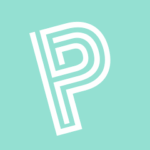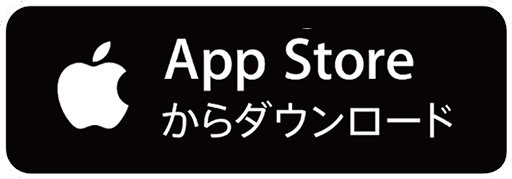メルカリで出品しても、なかなか商品が売れない…とお悩みではありませんか?せっかく良い商品を出品しても、魅力的な写真でなければ購入希望者の目に留まらず、販売機会を逃してしまうことも。
「スマホで綺麗に撮れるか不安」「どんな加工アプリがおすすめ?」「売れる写真の加工方法を知りたい」
この記事では、プロのような機材がなくても、スマホ一つで魅力的な写真を作成し、売上アップにつなげる方法を、初心者の方にも分かりやすく解説します。この記事を読めば、あなたの商品が「買いたい!」と思わせる魅力的な写真で、多くの人の目に留まるようになりますよ。
スマホで綺麗に撮る基本ステップ
スマホでも、ちょっとしたコツで写真のクオリティは格段にアップします。まずは、基本的な撮影のステップから見ていきましょう。
1. 商品を魅力的に整える
写真撮影の前に、何よりも大切なのは、出品する商品そのものを綺麗に整えることです。
- ホコリや汚れは丁寧に拭き取る どんなに良いカメラで撮っても、商品にホコリや指紋がついたままだと、清潔感が損なわれ、購入希望者にマイナスな印象を与えてしまいます。柔らかい布で優しく拭き、綺麗な状態にしましょう。
- シワはアイロンでしっかり伸ばす 洋服や布製品は、シワがあるとだらしない印象になりがちです。アイロンをかけてパリッとさせるだけで、商品の質感がぐっと向上し、魅力的に見えますよ。
2. 照明を効果的に使う
写真の明るさは、商品の見え方に大きく影響します。自然光を上手に活用するのがおすすめです。
- 窓際で自然光を味方につける 日中の明るい時間帯に、窓から差し込む自然光の下で撮影しましょう。柔らかい光は、商品の色味や質感を自然に、そして鮮やかに映し出してくれます。室内の照明は消し、影ができすぎないように注意してくださいね。
- 影を防ぐ工夫で立体感をプラス 商品に直接光が当たると、強い影が出てしまい、せっかくの魅力が半減してしまうことがあります。商品の横から優しく光が当たるように意識したり、少し距離を離して撮影してからトリミングしたりすることで、自然な陰影が生まれ、立体感のある写真になります。
3. 撮影環境を整える
背景ひとつで、写真の印象は大きく変わります。
- シンプルな背景を選ぶ ごちゃごちゃした背景は、せっかくの商品がぼやけて見えてしまいます。無地の壁や、シンプルなテーブルクロスなどを背景に使うと、商品が引き立ち、プロが撮ったような洗練された印象になります。100円ショップで手に入るカラーボードなども活用できますよ。
- 撮影スペースを確保する スマホを固定できる場所や、商品全体がフレームに収まるようなスペースがあると、手ブレを防ぎ、構図にも集中できます。少し離れた場所から撮って後で拡大する、という方法も有効です。
メルカリ写真におすすめ加工アプリ5選
撮影した写真をさらに魅力的にするための加工アプリはたくさんありますが、ここでは特におすすめの5つをご紹介します。それぞれに特徴があるので、ご自身の撮りたい写真に合わせて選んでみてくださいね。
Snapseed:万能無料アプリ
Googleが提供するSnapseedは、プロ顔負けの機能が無料で使えるのが最大の魅力です。29種類もの編集ツールがあり、明るさやコントラストの調整はもちろん、部分的な補正や、歪み補正なども簡単に行えます。直感的な操作性も高く、写真加工初心者の方でもすぐに使いこなせるでしょう。
Foodie:食べ物特化の明るさ加工
「Foodie」はその名の通り、特に食べ物の写真を美味しそうに見せることに特化したアプリです。豊富なフィルターには、「もちもち」「サクサク」といった食べ物の質感を表現するものが揃っています。明るさや彩度を調整する機能も充実しており、被写体が食べ物でなくても、暖かく魅力的な写真に仕上げたいときにおすすめです。
PicsArt:豊富な機能で加工
PicsArtは、写真編集だけでなく、コラージュ作成やステッカー追加など、クリエイティブな加工が自由自在にできる人気のアプリです。豊富なフィルターやエフェクト、ブラシツールなどを駆使すれば、オリジナリティあふれる写真が作成できます。有料プランもありますが、無料でも十分な機能が利用できますよ。
Photoroom:プロ風背景加工
「Photoroom」は、特に背景を綺麗に加工したいときにおすすめのアプリです。AIが自動で被写体を認識し、背景を削除したり、お洒落な背景に合成したりする機能が非常に優れています。商品写真をスタジオで撮影したかのような、プロフェッショナルな印象に仕上げることができます。
Canva:テンプレート豊富で加工
Canvaは、デザインツールとして世界中で利用されていますが、写真加工機能も充実しています。豊富なテンプレートを使えば、コラージュ画像や、商品にテキストを入れたりする作業も簡単です。デザインに自信がない方でも、テンプレートを選ぶだけで、あっという間にお洒落な画像が完成しますよ。
スマホアプリでメルカリ写真を綺麗に加工する手順
では、実際にスマホアプリを使って、メルカリの写真をより魅力的に加工してみましょう。ここでは、多くの機能を持つ「Photoroom」を例に、基本的な加工手順をご紹介します。
ステップ1:写真を選び加工開始
まずは、スマホに保存されている加工したい商品写真を選びます。アプリを開き、「写真を選択」などのボタンから、該当の写真を選びましょう。
ステップ2:明るさ・コントラスト調整
写真を選んだら、まず明るさとコントラストを調整します。写真が暗すぎたり、明るすぎたりすると、商品本来の色味や質感が伝わりにくくなります。スライダーを調整して、商品が一番綺麗に見える明るさ、そしてメリハリのあるコントラストを見つけてください。
ステップ3:背景を整える・変更
次に、背景を整えます。Photoroomのようなアプリなら、AIが自動で背景を削除し、透明にしたり、お好みの色やデザインの背景に置き換えたりできます。背景をシンプルに白にするだけでも、商品が際立ち、クリーンな印象になりますよ。
ステップ4:不要なもの除去・修正
写真に写り込んでしまったホコリや、気になるシワなどを修正します。多くのアプリには「修復」や「除去」といった機能があり、指でなぞるだけで、小さなゴミや目立たない傷なら綺麗に消すことができます。ただし、加工しすぎると不自然になるので、あくまで自然に見える範囲で調整しましょう。
ステップ5:商品名・ロゴを追加
必要であれば、商品名やブランドロゴ、簡単なキャッチコピーなどを写真に追加します。文字入れ機能を使えば、フォントや色も選べるので、統一感のあるデザインに仕上げることができます。ただし、文字が大きすぎたり、多すぎたりすると、写真全体がごちゃごちゃしてしまうので注意が必要です。
メルカリ写真撮影・加工の注意点とルール
メルカリで商品を売るためには、魅力的な写真だけでなく、メルカリのルールを守ることも非常に大切です。ルール違反をすると、出品が取り消されたり、アカウントが利用停止になったりする可能性もあるので、しっかりと確認しておきましょう。
メルカリ写真掲載の基本ルール
メルカリでは、安全で快適な取引のために、写真に関するいくつかのルールがあります。
- 自分で撮影した写真を使用する: 他の出品者やインターネット上の画像を無断で使用することは禁止されています。必ずご自身で撮影した写真を使用してください。
- 商品が中心に写っている: 商品以外のものが大きく写り込みすぎたり、商品が小さすぎたりする写真は避けましょう。商品の魅力が伝わるように、中心に配置することが大切です。
- ブランドロゴなどの重要な箇所を写す: ブランド名がわかるタグやロゴ、商品の特徴がわかる箇所は、綺麗に写るように撮影しましょう。
加工しすぎはNG!自然な仕上がりを
商品をより魅力的に見せたい気持ちは分かりますが、過度な加工は避けましょう。
- 実際の色味や質感が伝わりにくくなる: 加工で明るくしすぎたり、色味を変えすぎたりすると、実際の商品とイメージが異なり、購入者との間でトラブルになる可能性があります。
- 信頼性が低下する: あまりにも加工された写真は、かえって「何か隠しているのでは?」という不信感を与えてしまうことも。自然な範囲での調整を心がけましょう。
著作権に配慮した画像利用
写真に文字を入れたり、コラージュしたりする際に、著作権には十分注意が必要です。
- 自分で撮影した写真に加工する: 著作権フリーの素材サイトを利用する場合でも、商用利用が可能かなどを確認してから使用しましょう。基本的には、ご自身で撮影した写真に加工を加えるのが最も安心です。
- ブランドロゴやキャラクター: ブランドのロゴやキャラクターなどを無断で使用することは、商標権の侵害にあたる可能性があります。
メルカリ写真に関するよくある質問
メルカリでの写真撮影や加工について、よくある質問にお答えします。
写真は加工しても良い?
はい、加工は推奨されています。ただし、商品の実物と大きくかけ離れないように、自然な範囲での加工に留めましょう。明るさの調整や、気になる部分の簡単な補正は、売上アップのために効果的です。
メルカリ写真は何枚まで載せられる?
1つの商品につき、最大20枚まで写真を掲載できます。写真を多く掲載することで、商品の状態や魅力を多角的に伝えることができ、購入の安心感につながります。ぜひ、様々な角度から撮影した写真をアップロードしましょう。
加工しすぎるとどうなる?
過度な加工は、実物とのイメージ違いによるクレームや返品の原因になることがあります。また、購入者からの信頼を失い、評価にも影響する可能性があります。自然な仕上がりを心がけましょう。
売れる写真の背景色は?
白や明るい単色の背景が、商品を際立たせやすく、清潔感も演出できるためおすすめです。100円ショップなどで手に入るカラーボードや、シンプルな壁などを活用すると良いでしょう。
ブランドロゴは加工で消しても良い?
ブランドロゴは商品の重要な情報ですので、消したり、加工で不明瞭にしたりするのは避けましょう。ブランド名がわかるように、綺麗に撮影することが大切です。
まとめ:魅力的な写真で売上アップを目指そう
メルカリで商品がなかなか売れない場合、写真を見直すだけで状況が大きく変わることがあります。今回ご紹介した、スマホでの撮影の基本ステップや、おすすめの加工アプリ、そして加工の際の注意点などを実践していただくことで、あなたの商品が「買いたい!」と思わせる魅力的な写真になり、売上アップにつながるはずです。
まずは、気軽に試せる無料アプリから始めてみてください。写真のクオリティを上げることは、お客様に丁寧な印象を与えることにも繋がります。ぜひ、魅力的な写真で、あなたのフリマアプリでの販売活動を成功させてくださいね!